windows10磁盘被写保护如何办?
发布日期:2018-06-24 作者:Win10正式版官网 来源:www.52xitong.com磁盘是大家常常会使用到的,可是它也是最容易出现故障的,不少网友就碰到磁盘被写保护了,但是却不熟悉如何办。那么当你碰到windows10磁盘被写保护如何办?如果你不懂处理的话,那就赶紧看看小编整理的文章内容吧!
办法/步骤:
一、如果文件系统是EXFAT格式的,则:
第一种办法:
1、开始 - 运行(写入CMD)- 确定或者回车,点击管理员命令窗口。
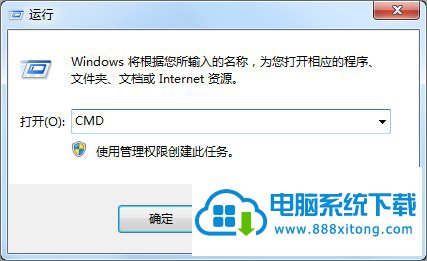
2、大家在点击的管理员命令窗口写入(假设被写保护的磁盘是D盘):D:CHKDsK/F/X
回车,等待命令执行完成后,磁盘被写保护的故障就可以处理了。
注意:D后的冒号不可少。
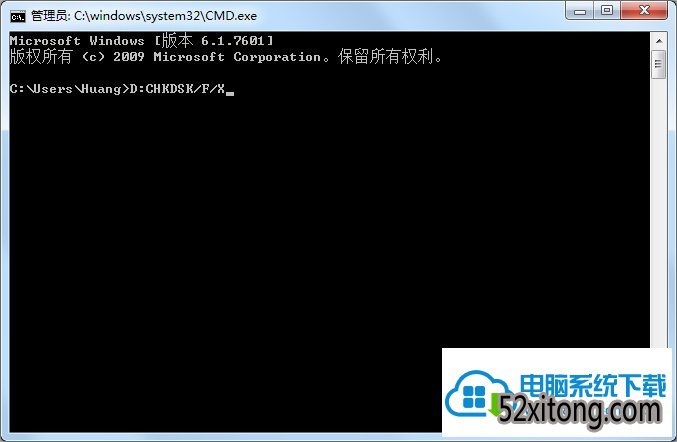
第二种办法:
1、点击记事本程序,编辑文件内容如下(假设被写保护的磁盘是D盘):D:CHKDsK/F/X
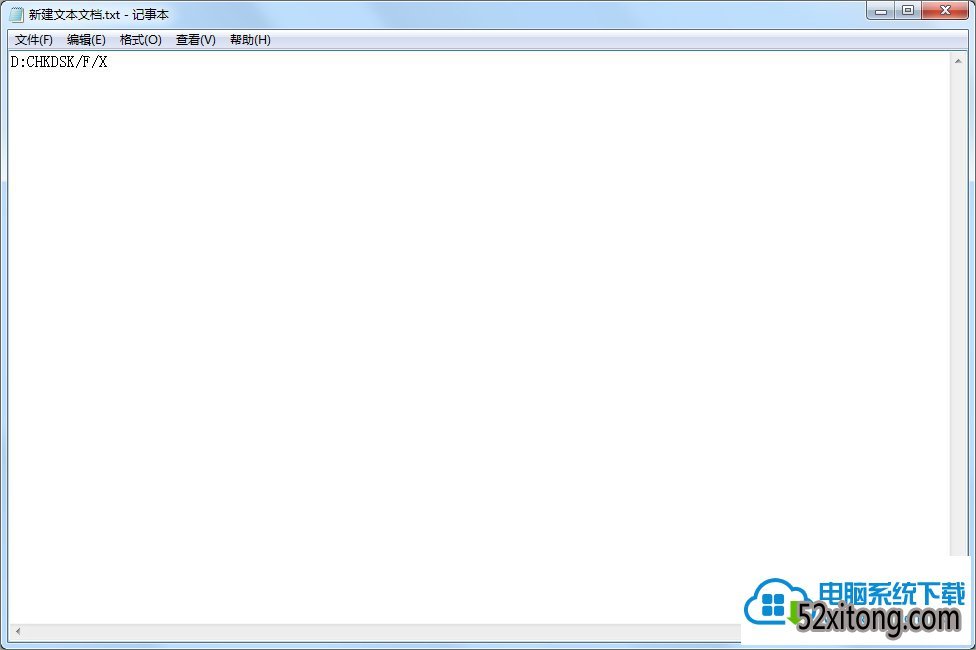
2、大家左键打开记事本左上角的“文件”,在下拉菜单中打开:另存为。在点击的另存为窗口,文件保存路径选中为:桌面,保存文件类型选中为:所有文件,文件名为:硬盘写保护.bat,再打开:保存。
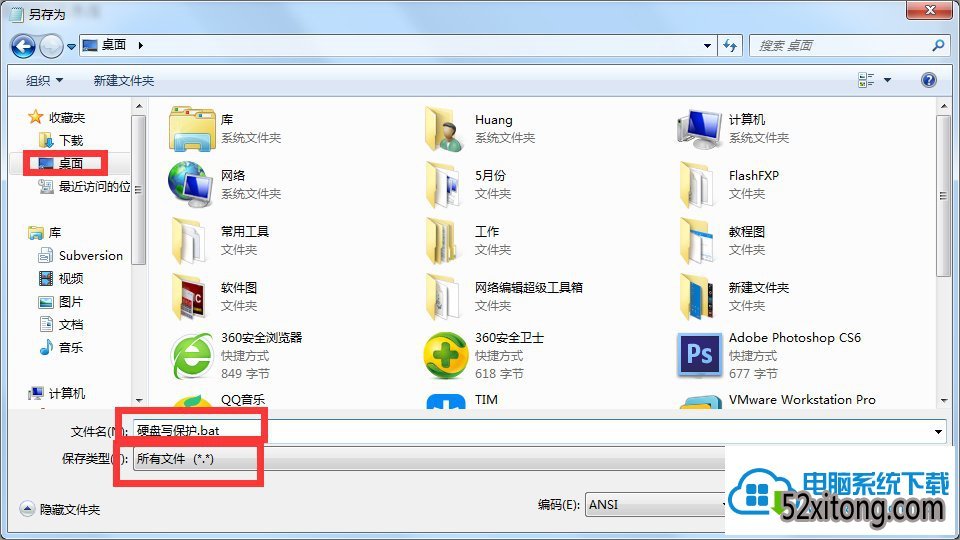
3、文件保存后在桌面上出现一个带齿轮的图片,大家左键双击:硬盘写保护.bat,等待文件运行完成就可以了。
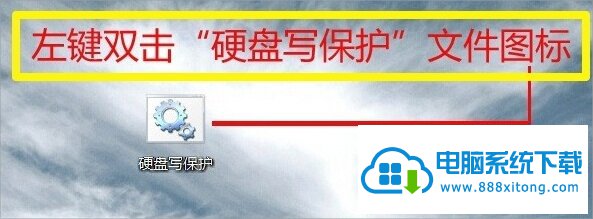
二、如果文件系统是NTFs格式的,则:
1、(假设被写保护的磁盘是D盘)右键打开D盘,属性。
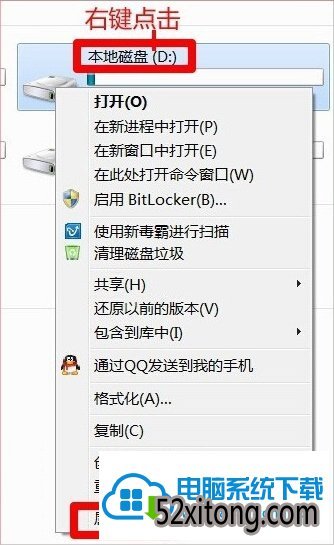
2、在点击的:本地磁盘(D:)属性窗口,大家打开:安全,在组或网友名(G)栏中打开一个名称如:Everyone,再在Everyoner 的权限(P)栏内“允许”下全部打勾,再打开:确定。
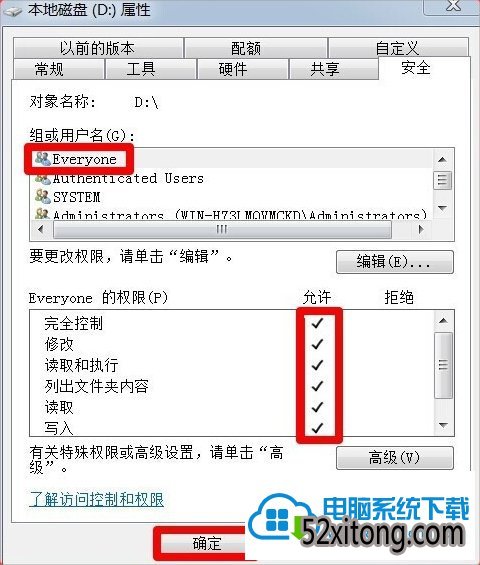
3、如果大家不清楚怎么设置,可以把每个网友都按上述办法设置一下就可以了。
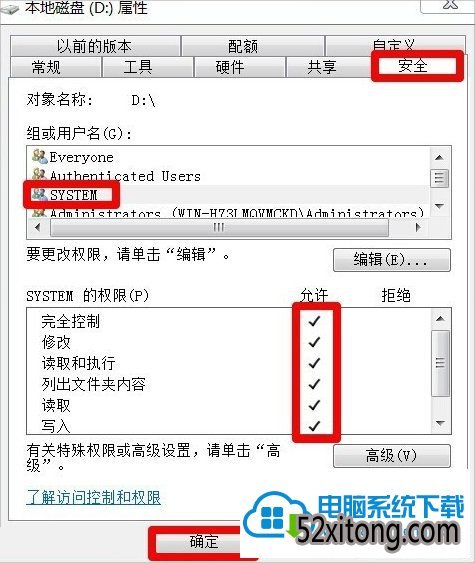
以上就是windows10磁盘被写保护的处理办法了,大家首先要看看文件系统是什么格式的,以后大家再依据文章提供的办法分情况来处理。
相关系统推荐
Win10系统教程栏目
Win10系统教程推荐
win10系统下载排行
友情链接